Przydatne linki
Live Chat SALESmanago oferuje możliwość odtwarzania powiadomień dźwiękowych w przypadku otrzymania wiadomości od użytkownika. Dzięki temu konsultant może szybko zareagować na zgłoszenie. Jeżeli nie otrzymujesz powiadomień dźwiękowych z aplikacji SALESmanago, spróbuj naprawić problem poprzez działania opisane poniżej.
UWAGA: Ten artykuł dotyczy problemów z powiadomieniami dźwiękowymi. Jeżeli Twój problem związany jest z powiadomieniami push z Live Chatu, zapoznaj się z tym artykułem >>
Spis treści
- Podstawowe informacje
- Ustawienia dźwięku na urządzeniu
- Działania na przeglądarce
- Ustawienia systemu Windows
- Urządzenia mobilne
- a. Android
- b. IOS
-
A. Ustawienia Live Chatu
B. Wyciszenie strony
C. Ustawienia przeglądarki
D. Czyszczenie plików cookie
E. Status JavaScript
-
A. Ustawienia urządzenia
B. Ustawienia przeglądarki
1. Podstawowe informacje
Powiadomienia dźwiękowe pomagają w zapewnianiu wysokiej jakości obsługi, dlatego problemy z ich odtwarzaniem mogą przełożyć się na mniejszą skuteczność konsultantów, a co za tym idzie – mniejszą sprzedaż. Jeżeli nie otrzymujesz powiadomień dźwiękowych z aplikacji SALESmanago lub nie działają one tak jak powinny, podejmij działania opisane w kolejnych punktach tego artykułu.
UWAGA: Obecnie większość przeglądarek wprowadza nieużywane karty w uśpienie. Oznacza to, że jeżeli długo nie zaglądasz na zakładkę z Live Chatem, po jakimś czasie powiadomienia dźwiękowe przestają być odtwarzane. Aby temu zapobiec, przełączaj się na kartę SALESmanago przynajmniej co godzinę.
UWAGA: Jeżeli Twój problem dotyczy powiadomień push z Live Chatu, sprawdź, jak go rozwiązać >>
2. Ustawienia dźwięku na urządzeniu
W pierwszej kolejności sprawdź ustawienia głośności na swoim urządzeniu. Upewnij się, że problem nie wynika z wyciszenia urządzenia, zbyt niskiego poziomu głośności lub np. podpiętych słuchawek.
Ustal, czy problem dotyczy wszystkich dźwięków czy jedynie dźwięków z Live Chatu SALESmanago. Jeżeli problem występuje w dowolnej lokalizacji na urządzeniu, sprawdź ustawienia systemu (zob. sekcja 4). Możliwe również, że twoje urządzenie wyjściowe jest uszkodzone bądź źle podpięte.
3. Działania na przeglądarce
A. Ustawienia Live Chatu
W panelu konsultanta kliknij na symbol ustawień.
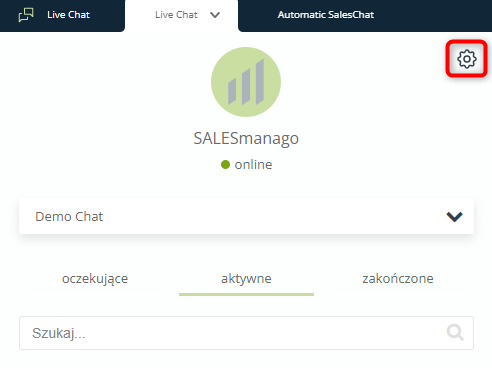
Upewnij się, że opcja Dźwięk nowej wiadomości jest włączona, tzn. zaznaczona na zielono:
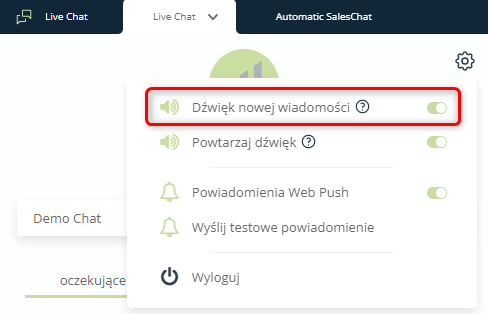
Jeżeli chcesz, aby dźwięk był odtwarzany do momentu odczytania przez konsultanta wszystkich wiadomości, zaznacz opcję Powtarzaj dźwięk.
Upewnij się również, że w zminimalizowanym oknie chatu jest włączony dźwięk.
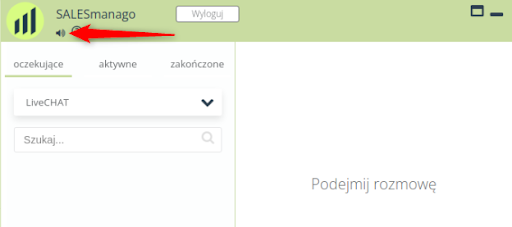
B. Wyciszenie strony
Sprawdź, czy karta z Live Chatem nie jest wyciszona. Kliknij na nią prawym przyciskiem myszy, aby rozwinąć listę opcji. Jeżeli zobaczysz, że wyciszenie jest włączone, kliknij na tę pozycję, by ją dezaktywować. Możliwe, że po zmianie tego ustawienia konieczne będzie odświeżenie strony.
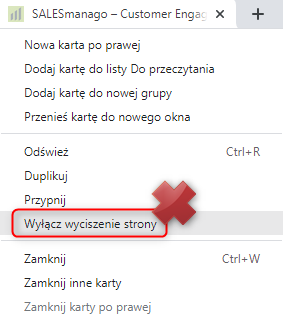
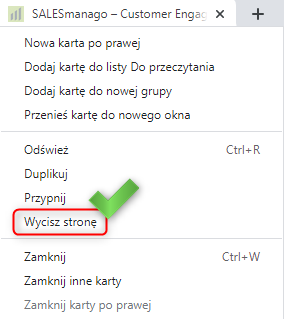
C. Ustawienia przeglądarki
UWAGA: Po wykonaniu instrukcji zawartych w tej sekcji (C. Ustawienia przeglądarki) konieczne może być odświeżenie strony, a nawet wyczyszczenie plików cookie (zob. punkt 3.D).
UWAGA: Nowoczesne przeglądarki usypiają karty, które nie są używane, co oznacza, że nie są one odświeżane ani aktualizowane. W rezultacie wiadomości przychodzące na Live Chat mogą nie uruchamiać powiadomienia dźwiękowego. Aby zminimalizować ten efekt, przełączaj się na kartę SALESmanago przynajmniej co godzinę.
Niezależnie od używanej przeglądarki, w pierwszej kolejności sprawdź Ustawienia witryn.
W przypadku Google Chrome: kliknij na ikonę kłódki na pasku adresu (na lewo od adresu URL).

Jeżeli od razu zobaczysz opcję Dźwięk, upewnij się, że jest ona włączona (zaznaczona na niebiesko).
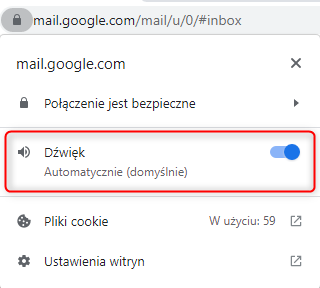
Jeżeli nie zobaczysz takiej opcji, wybierz Ustawienia witryn. Jest to bezpośredni sposób na zdefiniowanie ustawień konkretnie dla danej witryny.
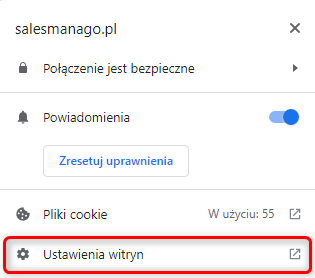
Na liście uprawnień znajdź Dźwięk i z rozwijanego menu wybierz opcję Zezwalaj.

Możesz również kliknąć na symbol trzech kropek (⋮) w prawym górnym rogu przeglądarki i przejść do Ustawienia → Prywatność i bezpieczeństwo → Ustawienia witryn.
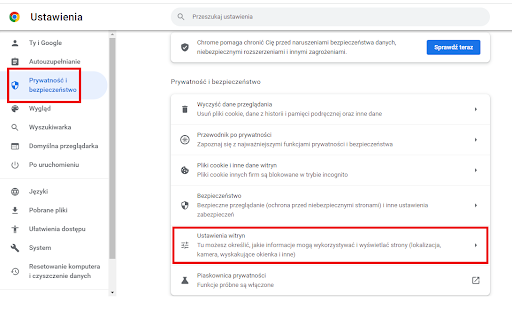
W sekcji Treść (Dodatkowe ustawienia treści) kliknij Dźwięk.
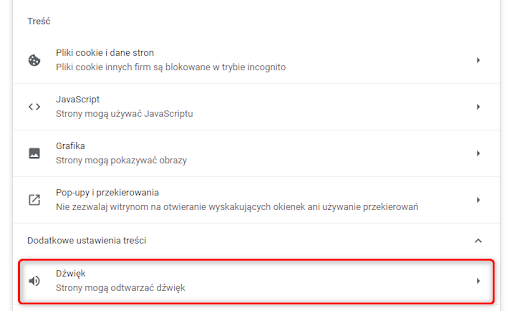
Upewnij się, że zaznaczona opcja to Strony mogą odtwarzać dźwięk. Sprawdź również, czy domena SALESmanago nie znajduje się na liście “Nie zezwolono na odtwarzanie dźwięku”. W razie potrzeby usuń ją z listy.;
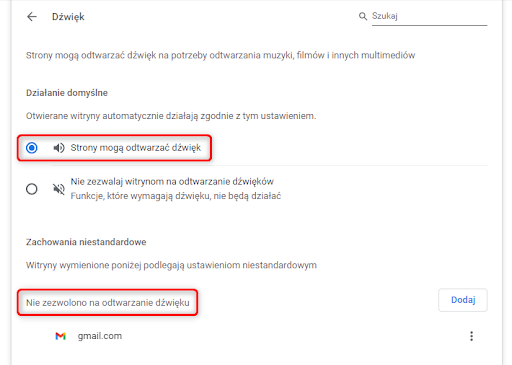
UWAGA: Powiadomienia mogą być również blokowane przez rozszerzenia zainstalowane w przeglądarce operatora Live Chatu, uniemożliwiające działanie ciasteczek, JavaScript czy plików typu service worker. Zazwyczaj są to rozszerzenia anty-śledzące, a w niektórych przypadkach blokujące reklamy, np. uBlock.
D. Czyszczenie plików cookie
Możliwe, że brak powiadomień dźwiękowych powodowany jest przez pliki cookie zapisane w twojej przeglądarce. Dlatego istnieje szansa, że usunięcie ciasteczek rozwiąże problem.
Wyczyszczenie plików cookie jest również zalecane po wykonaniu instrukcji zawartych w innych punktach sekcji C. Ustawienia przeglądarki.
Przeczytaj instrukcje, jak wyczyścić pliki cookie w przeglądarce Chrome >>
E. Status JavaScript
Sprawdź, czy w twojej przeglądarce jest włączony JavaScript.
Przeczytaj instrukcje, jak włączyć obsługę JavaScript w przeglądarce Chrome >>
4. Ustawienia systemu Windows
Istnieje niewielkie prawdopodobieństwo, że system Windows blokuje dźwięk z twojej przeglądarki. W celu upewnienia się, że nie zachodzi taka sytuacja, przejdź do Start → Ustawienia → System → Dźwięk. Sprawdź ustawienia dźwięku w swoim systemie – urządzenie wyjściowe oraz głośność główną.
Następnie w sekcji Zaawansowane opcje dźwięku kliknij Preferencje głośności i urządzeń aplikacji. Jeżeli zobaczysz na liście swoją przeglądarkę, upewnij się, że głośność ustawiona jest na wystarczającym poziomie [1]. Sprawdź również, czy urządzenie wyjścia jest ustawione na “Domyślne” bądź na urządzenie, z którego korzystasz w danym momencie [2].
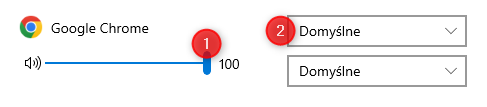
5. Urządzenia mobilne
A. Ustawienia urządzenia
W pierwszej kolejności sprawdź, czy na twoim urządzeniu jest włączony dźwięk oraz czy poziom głośności jest na wystarczającym poziomie. Upewnij się, że nie masz włączonego trybu cichego (ikona przekreślonego dzwonka powinna być wyszarzona).
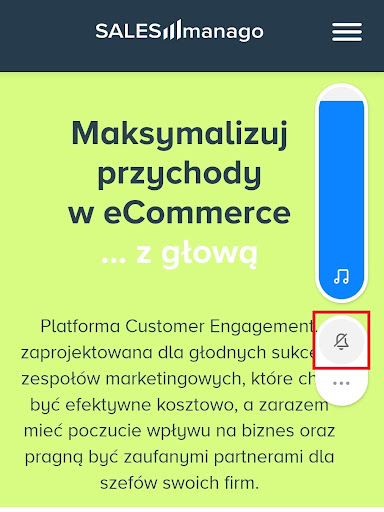
Następnie sprawdź, czy nie masz włączonego trybu Nie przeszkadzać.
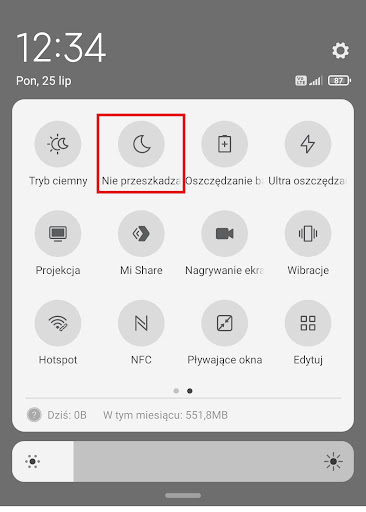
B. Ustawienia przeglądarki
a. Android
W pierwszej kolejności sprawdź ustawienia w panelu konsultanta. Kliknij na ikonę zębatki i upewnij się, że opcja Dźwięk nowej wiadomości jest włączona (zaznaczona na zielono).
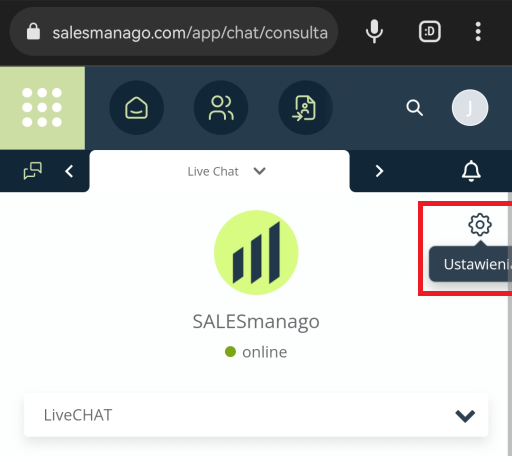
Jeżeli powiadomienia dźwiękowe z aplikacji SALESmanago nadal nie działają, kliknij na symbol trzech kropek (⋮) w prawym górnym rogu przeglądarki i przejdź do Ustawienia → Ustawienia witryn → Dźwięk. Upewnij się, że zezwalasz na odtwarzanie dźwięku na stronach internetowych oraz że witryna SALESmanago nie widnieje na liście wyjątków jako zablokowana. W razie potrzeby zmień ustawienia (zezwól na odtwarzanie dźwięków lub usuń witrynę SALESmanago z listy wyjątków).
Pozostając na karcie z Live Chatem, kliknij ikonę kłódki na pasku adresu (na lewo od URL) i wybierz Uprawnienia.
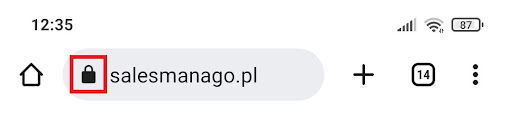
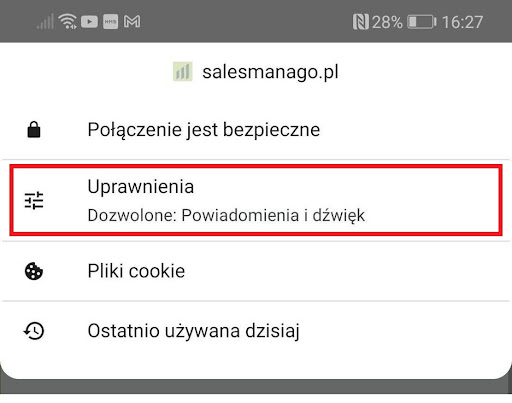
Upewnij się, że na tej witrynie dopuszczone są dźwięki.
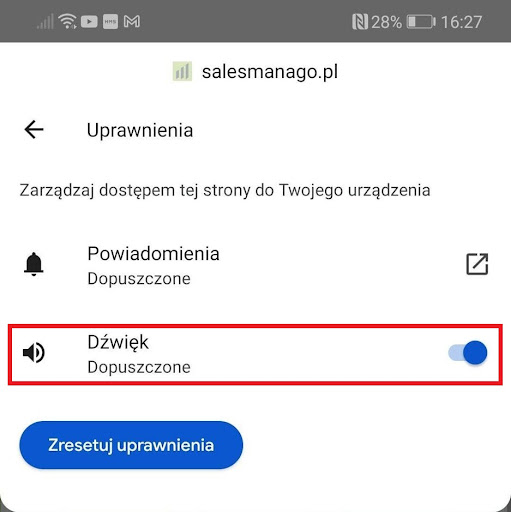
Po wyjściu z uprawnień wyloguj się z aplikacji SALESmanago, wyczyść pliki cookie, po czym zaloguj się ponownie. Sprawdź działanie powiadomień dźwiękowych.
b. IOS
Mobilne urządzenia Apple blokują zarówno powiadomienia web push, jak i powiadomienia dźwiękowe – tak na Safari, jak i na zewnętrznych przeglądarkach typu Google Chrome.
Zobacz również, jak rozwiązać problemy z powiadomieniami push z Live Chatu >>








